- Parte 1: A melhor maneira de ignorar a senha do iPhone sem Siri ou Apple ID facilmente
- Parte 2: Como desbloquear o iPhone sem Siri pelo modo de recuperação (excluir todos os dados)
- Parte 3: Como desbloquear o iPhone sem senha e Siri por meio do Find My iPhone (perder dados)
- Parte 4: Perguntas frequentes sobre como desbloquear o iPhone sem Siri
- Desbloquear Apple ID
- Ignorar bloqueio de ativação do iCloud
- Ferramenta de desbloqueio do Doulci iCloud
- Desbloqueio de Fábrica iPhone
- Ignorar a senha do iPhone
- Redefinir senha do iPhone
- Desbloquear Apple ID
- Desbloquear iPhone 8 / 8Plus
- Remoção de bloqueio do iCloud
- Desbloqueio do iCloud Deluxe
- Lock Screen iPhone
- Desbloquear iPad
- Desbloquear iPhone SE
- Desbloquear iPhone Tmobile
- Remover senha de ID da Apple
Como desbloquear o iPhone sem Siri e senha
 atualizado por Lisa Ou / 09 de junho de 2021 15:20
atualizado por Lisa Ou / 09 de junho de 2021 15:20Quando você esqueça a senha do seu iPhone, você pode ter tentado a maneira sugerida de desbloquear o iPhone por meio do Siri, mas falhou várias vezes. Isso porque é um bug para desbloquear o iPhone sem uma senha através do Siri, e a taxa de sucesso é muito baixa. Além disso, agora está corrigido na versão superior ao iOS 11. Então, como desbloquear um iPhone desativado sem Siri quando você esquece a senha da tela? Existem também três maneiras fáceis de contornar a senha no iPhone sem o Siri. Continuando a ler este artigo e aprender mais sobre ele.


Lista de guias
- Parte 1. A melhor maneira de ignorar a senha do iPhone sem Siri ou Apple ID facilmente
- Parte 2. Como desbloquear o iPhone sem Siri pelo modo de recuperação (excluir todos os dados)
- Parte 3. Como desbloquear o iPhone sem senha e Siri por meio do Find My iPhone (perder dados)
- Parte 4. Perguntas frequentes sobre como desbloquear o iPhone sem Siri
FoneLab Ajuda a desbloquear a tela do iPhone, remove o Apple ID ou sua senha, remove o tempo da tela ou a senha de restrição em segundos.
- Ajuda a desbloquear a tela do iPhone.
- Remove o ID da Apple ou sua senha.
- Remova o tempo da tela ou a senha de restrição em segundos.
1. A melhor maneira de ignorar a senha do iPhone sem Siri ou Apple ID facilmente
Não há dúvida de que usar Desbloqueador de iOS do FoneLab é a melhor maneira de contornar a senha do iPhone sem o Siri. Ao contrário da maneira de desbloquear o iPhone sem Siri através do Modo de Recuperação no iTunes ou Find My iPhone no iCloud. A única coisa que você precisa fazer é conectar o iPhone ao computador e clicar três vezes com o mouse.
- Desbloqueie o iPhone desativado sem Siri ou Apple ID rapidamente com três etapas.
- Capaz de limpar toda a senha da tela, incluindo a senha de 4 e 6 digitais, Touch ID e Face ID.
- Compatível com todos os modelos de iPhone, até mesmo o mais recente iPhone 15.
FoneLab Ajuda a desbloquear a tela do iPhone, remove o Apple ID ou sua senha, remove o tempo da tela ou a senha de restrição em segundos.
- Ajuda a desbloquear a tela do iPhone.
- Remove o ID da Apple ou sua senha.
- Remova o tempo da tela ou a senha de restrição em segundos.
Passo 1Baixe FoneLab iOS Unlocker para Windows / Mac e execute-o após a instalação. Para desbloquear o iPhone desativado sem Siri, clique no Limpar código de acesso botão.

Em seguida, conecte seu iPhone ao computador via USB e ele será reconhecido pelo software. Se falhou, clique no Dispositivo conectado, mas não reconhecido link para descobrir o motivo e lidar com ele.

Passo 2As informações detectadas do seu iPhone, incluindo a categoria, tipo e modelo, serão mostradas na interface. Você deve verificar e corrigir, se necessário. Em seguida, clique no Início botão para baixar o firmware correspondente projetado para limpar a senha.

Passo 3Após alguns minutos da instalação, clique no botão Destravar para limpar a senha do iPhone sem o Siri. Depois, você pode desbloquear o iPhone sem a senha da tela e usá-lo.

2. Como desbloquear o iPhone sem Siri pelo modo de recuperação (excluir todos os dados)
Usar o modo de recuperação também é uma maneira fácil de desbloquear o iPhone desativado sem Siri. É necessário que você faça login em sua conta do iTunes com o ID Apple e exclua a senha, apagando todos os dados. Observe que ele apagará todos os dados e configurações que não podem ser recuperados se você não tiver feito o backup. Se você aceitar isso, siga as etapas detalhadas abaixo para desbloquear seu iPhone sem Siri:
Passo 1Desligue seu iPhone. Antes disso, certifique-se de que seu iPhone não esteja conectado a nenhum computador.
FoneLab Ajuda a desbloquear a tela do iPhone, remove o Apple ID ou sua senha, remove o tempo da tela ou a senha de restrição em segundos.
- Ajuda a desbloquear a tela do iPhone.
- Remove o ID da Apple ou sua senha.
- Remova o tempo da tela ou a senha de restrição em segundos.
Para a maioria dos modelos antigos de iPhone, você pode pressionar e segurar o Botão lateral e arraste o controle deslizante para desligar a energia. Mas para iPhone SE (2ª geração), iPhone série 8, iPhone X e modelos posteriores, você precisa pressionar o Botão lateral e também Botão de volume para desligar o iPhone.
Passo 2Entre no modo de recuperação. A operação também difere de diferentes modelos.
Para o iPhone com um botão home, exceto para a série iPhone 7, você deve segurar o Botão Home e conecte seu iPhone ao computador até que ele entre no modo de recuperação.
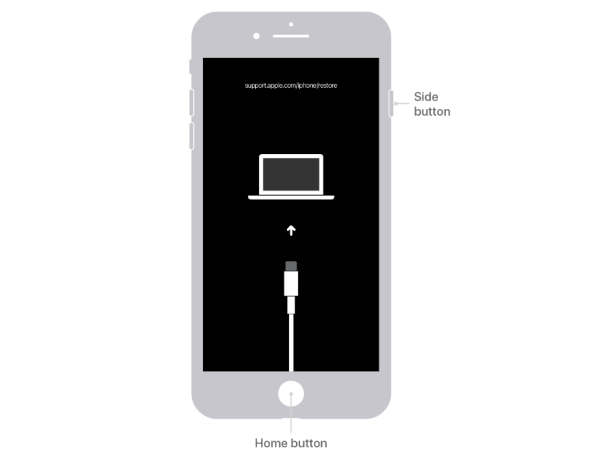
Sobre o iPhone 7 e o iPhone 7 Plus, segure o Botão Diminuir volume ao conectar seu iPhone ao computador para entrar no modo de recuperação.
Quanto ao iPhone sem um botão Home (incluindo a série iPhone 8 e modelos posteriores), você precisa manter pressionado o Botão lateral e conecte seu iPhone ao computador ao mesmo tempo. Aguarde alguns segundos para ver a tela do modo de recuperação.

Passo 3Restaure seu iPhone.
Depois que o iPhone entrar no modo de recuperação, você deve iniciar o iTunes no computador e localizar o iPhone no iTunes. Em seguida, clique no Restaurar botão na janela pop-up para baixar o software para o seu iPhone. E removerá a senha e desbloqueará seu iPhone sem Siri em cerca de 10 minutos.
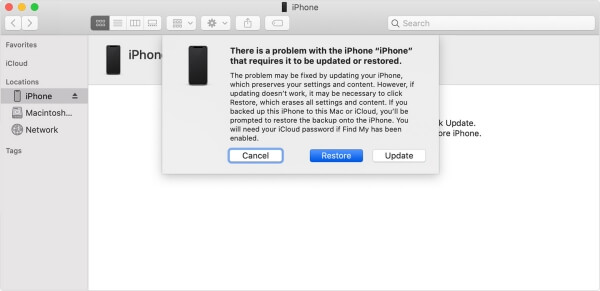
3. Como desbloquear o iPhone sem senha e Siri por meio do Find My iPhone (perder dados)
Usar a função Find My iPhone é outra maneira de desbloquear o iPhone sem o Siri, apagando todos os dados e a senha. Ele também precisa usar o ID da Apple para fazer login em sua conta do iCloud. Mas pode remover a senha remotamente sem conectar o iPhone ao computador. Essa forma só funciona quando o Find My iPhone está ativado.
Passo 1Navegue até o site do iCloud e insira seu ID Apple e senha para fazer o login em sua conta. Em seguida, clique no Encontre o iPhone ícone.

FoneLab Ajuda a desbloquear a tela do iPhone, remove o Apple ID ou sua senha, remove o tempo da tela ou a senha de restrição em segundos.
- Ajuda a desbloquear a tela do iPhone.
- Remove o ID da Apple ou sua senha.
- Remova o tempo da tela ou a senha de restrição em segundos.
Passo 2Escolha o iPhone que deseja desbloquear sem Siri sob o Todos os dispositivos Lista. Em seguida, clique no Apagar o iPhone para excluir todos os dados e remover a senha. Poucos minutos depois, você pode desbloquear o iPhone sem a senha.
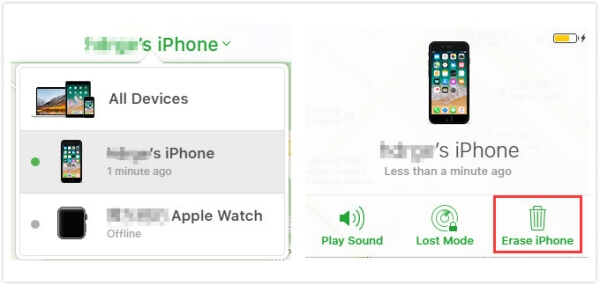
4. Perguntas frequentes sobre como desbloquear o iPhone sem Siri
Como faço para desbloquear um iPhone sem Siri ou uma senha?
Você pode desbloquear um iPhone sem Siri e senha por meio do modo de recuperação ou da função Find My iPhone, que apagará todos os dados do seu iPhone. Ou você pode usar um desbloqueador do iPhone como o versátil FoneLab iOS Unlocker para ignorar a senha do seu iPhone facilmente.
Posso desbloquear um iPhone desativado sem Siri, iTunes e iCloud?
Sim você pode. Normalmente, a maneira padrão de desbloquear o iPhone sem Siri é restaurá-lo por meio do iTunes ou iCloud. No entanto, um desbloqueador profissional de iPhone também ajudará você a limpar a senha do seu iPhone com simples cliques.
Conclusão
Este artigo apresentou três maneiras disponíveis de desbloquear seu iPhone sem Siri e senha. Você pode fazer seu iPhone entrar no modo de recuperação e restaurá-lo no iTunes, o que removerá a senha da tela e todos os dados e configurações. A maneira de apagar o iPhone por meio do Find iPhone no iCloud também excluirá todos os dados. Se você não fez backup, a melhor maneira é usar Desbloqueador de iOS do FoneLab para desbloquear seu iPhone sem Siri facilmente. Deixe suas perguntas ou comentários sobre como desbloquear o iPhone sem o Siri abaixo.
FoneLab Ajuda a desbloquear a tela do iPhone, remove o Apple ID ou sua senha, remove o tempo da tela ou a senha de restrição em segundos.
- Ajuda a desbloquear a tela do iPhone.
- Remove o ID da Apple ou sua senha.
- Remova o tempo da tela ou a senha de restrição em segundos.
